怎么给电脑重装系统?也许有部分人在遇到电脑系统故障的时候,都会选择拿去电脑店进行维修,不仅等待时间长,有时候还会被坑。那电脑到底如何重装系统呢?现在小编就给大家详细介绍下电脑U盘重装win8系统的详细步骤,现在一起来看看。
准备工具:
提前制作韩博士win8系统启动U盘:U盘启动盘制作教程详解
查询电脑启动热键
具体步骤:
1.将提前准备好的启动U盘插入电脑,开始重启/开机。出现开机界面时不断按下启动热键,选择以下“usb”选项回车进入。

2.开始选择界面中的第一项回车进入。
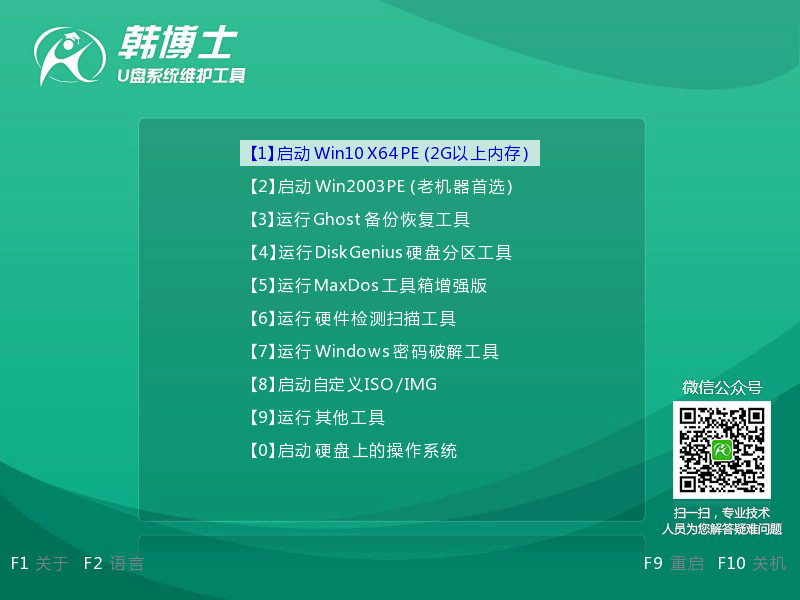
3.成功进入韩博士PE界面后,直接选择U盘中的win8系统文件进行“安装”。
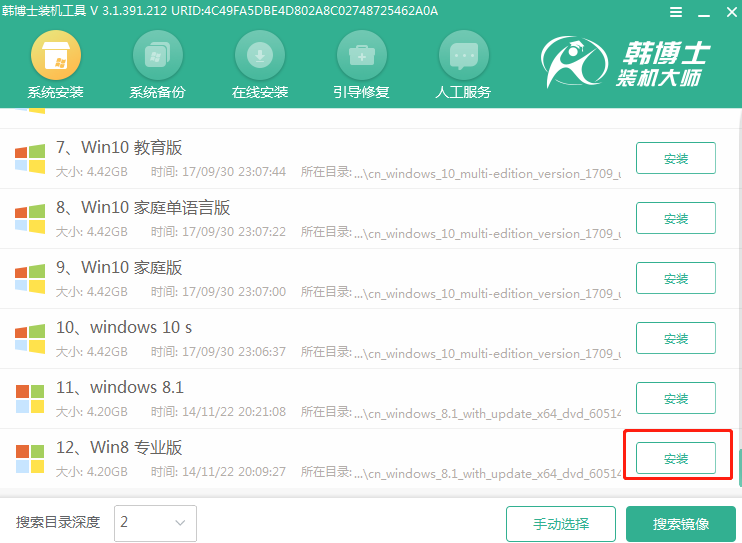
4.根据自己需要选择安装路径,最后点击“安装系统”。
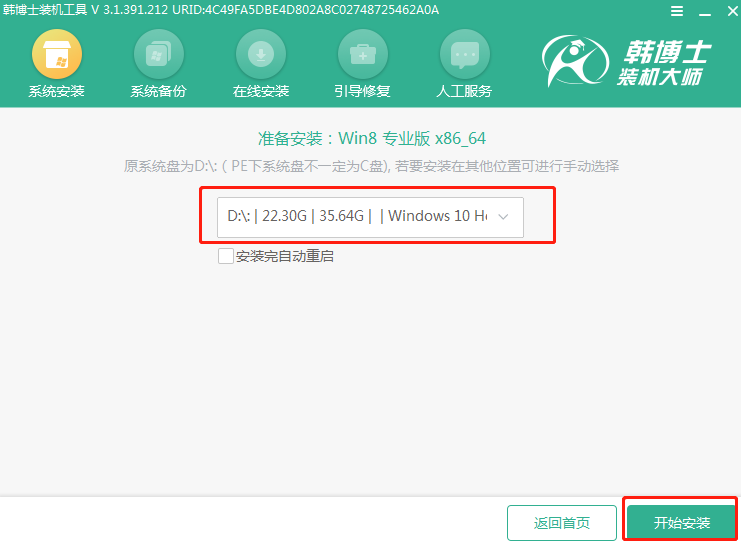
5.韩博士会自动安装win8系统。
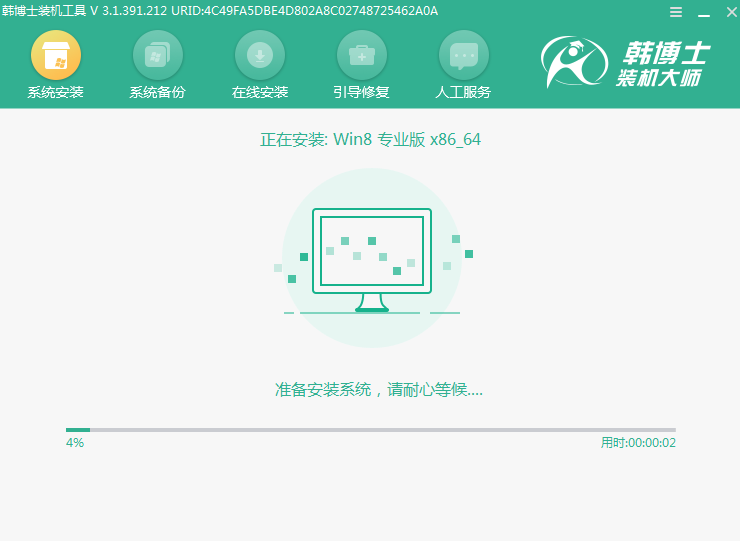
系统安装完成后拔掉U盘拔掉,重启电脑。经过多次正常重启部署安装环境后,最终进入重装完成的win8桌面。
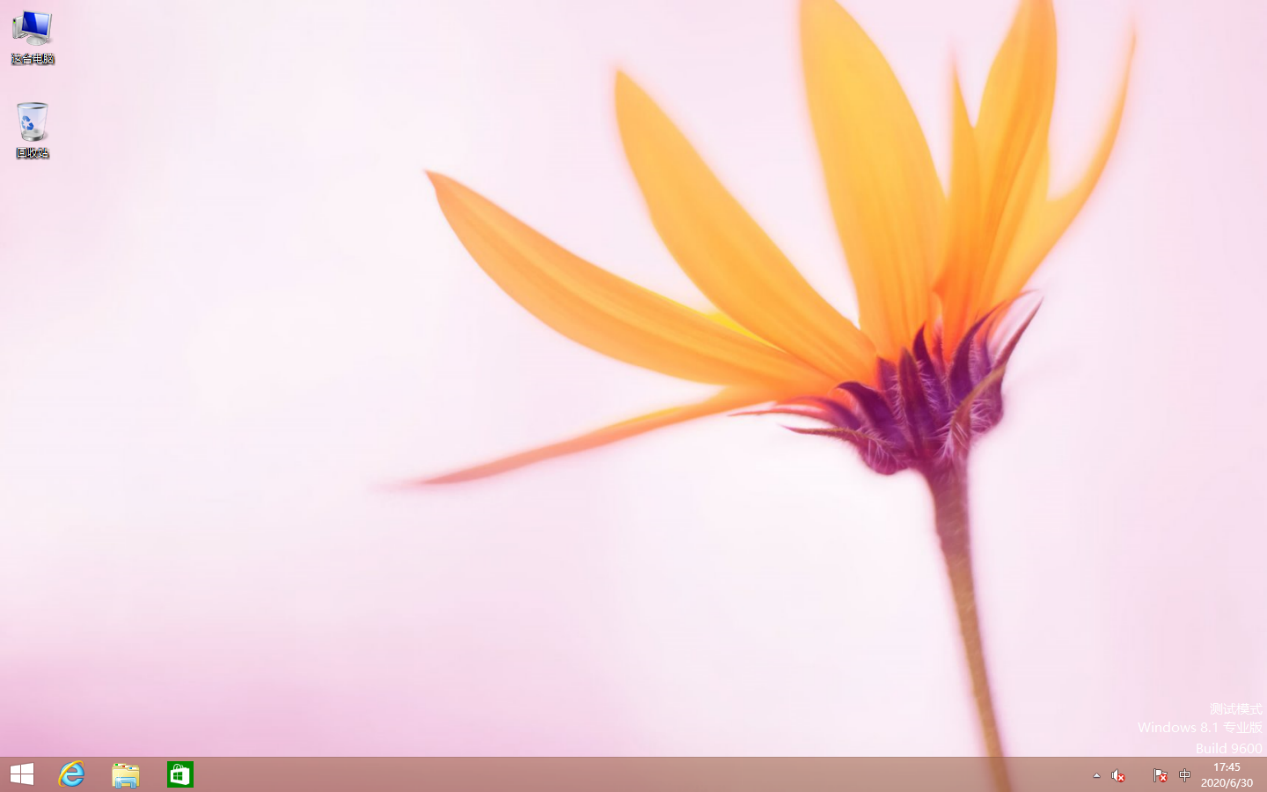
最近有位小伙伴在使用win8系统的时候,发现电脑会自动安装设备,有一些完全是自己不想要安装的,实在是在忧愁了。到底怎么在win8系统中禁止电脑自动安装设备呢?
1.调出运行窗口并输入“gpedit.msc”命令后回车。
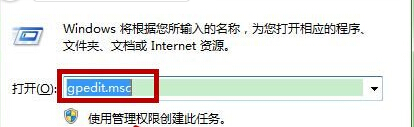
2.依次展开以下选项:
计算机配置—管理模板—系统—设备安装,如图所示:
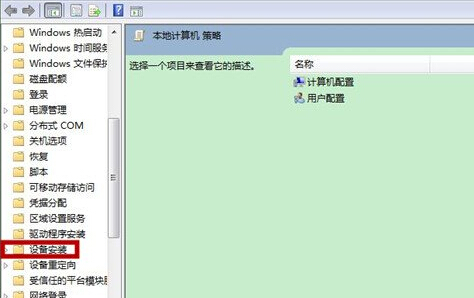
3.双击打开“设备安装限制”选项,随后双击“禁止安装未由其他策略设置描述的设备”,如图所示:
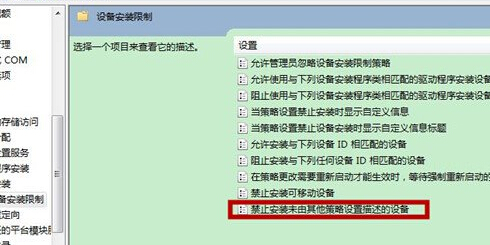
4.直接将其设置为“已启用”并保存设置,设置完成。
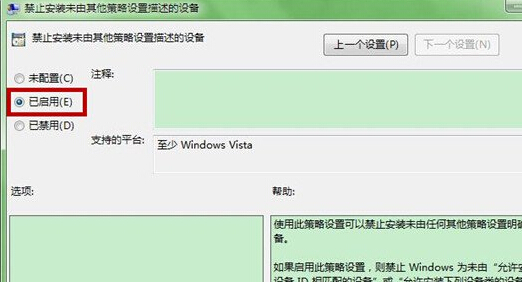
通过以上方法,电脑就成功用U盘重装win8系统了,如果大家觉得有用的话可以将此篇教程收藏好,以备不时之需。

